如何用photoshop制作公章呢,其实方法很简单的,下面小编就为大家介绍一下,来看看吧!

步骤
新建文件,然后用椭圆选框工具,按住shift和alt键,画一个圆形。填充红色,点击选择,修改,收缩,输入4.新建图层,然后点击下面的图层,删除图层就得到印章边缘了。
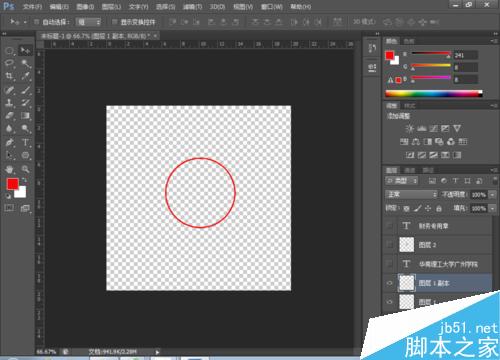
点击多边形工具,选择椭圆工具,记住要选择路径,按住shift键和alt键,路径就出来了
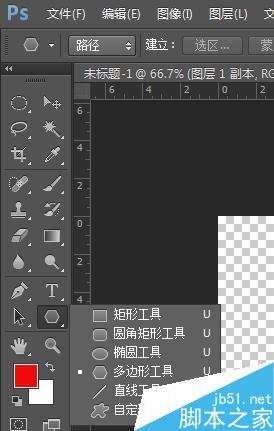
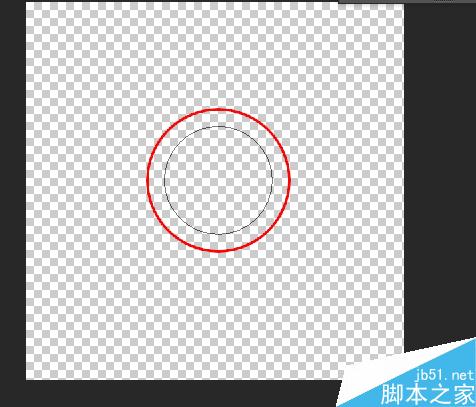
点击文本工具,在路径上输入你想要的文字,文字大小和间距都可以调整。
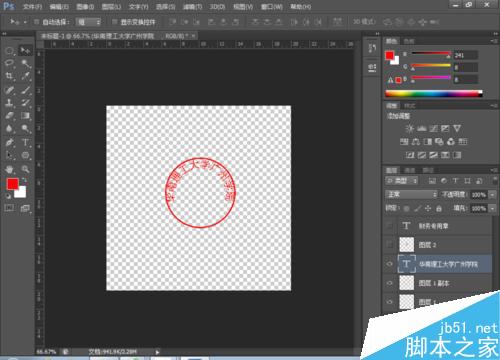
点击多边形工具,边数选择5,选择星形,按住shift和alt键画星形,填充为红色。
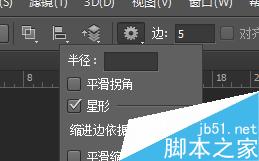
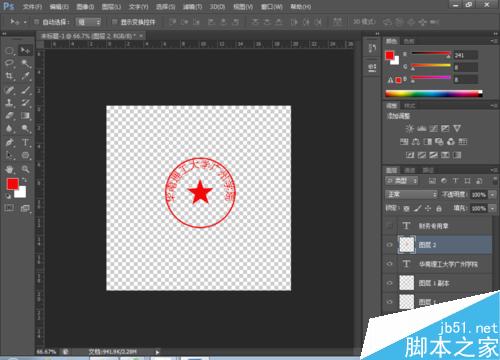
在此输入文字工具,输入你想要的文字,这样就大功告成了。

以上就是用PS简单制作一个公章方法介绍,操作并不是很难,推荐到软件云,一起来看看吧!